5 Audit
Aperçu
Dans la section Rapports → Audit, les utilisateurs peuvent afficher les enregistrements des modifications apportées via l'interface.
La journalisation d'audit doit être activée dans les paramètres d'Administration pour afficher les enregistrements d'audit. Si la journalisation est désactivée, l'historique des modifications n'est pas enregistré dans la base de données et les enregistrements d'audit ne peuvent pas être consultés.
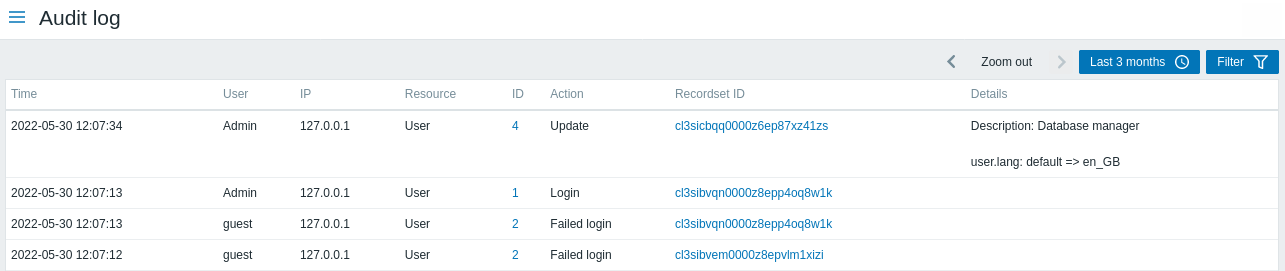
Le journal d'audit affiche les données suivantes :
| Colonne | Description |
|---|---|
| Temps | Horodatage de l'enregistrement d'audit. |
| Utilisateur | Utilisateur qui a effectué l'activité. |
| IP | IP à partir de laquelle l'activité a été initiée. |
| Ressource | Type de la ressource affectée (hôte, groupe d'hôtes, etc.). |
| Action | Type d'activité : Connexion, Déconnexion, Ajout, Mise à jour, Suppression, Activation ou Désactivation. |
| ID | ID de la ressource affectée. Cliquer sur le lien hypertexte entraînera le filtrage des enregistrements du journal d'audit par cet ID de ressource. |
| ID de l'enregistrement | ID partagé pour tous les enregistrements de journal d'audit créés à la suite de la même opération frontale. Par exemple, lors de la liaison d'un modèle à un hôte, un enregistrement de journal d'audit distinct est créé pour chaque entité de modèle héritée (élément, déclencheur, etc.) - tous ces enregistrements auront le même ID de jeu d'enregistrements. Cliquer sur le lien hypertexte entraîne le filtrage des enregistrements du journal d'audit par cet ID d'ensemble d'enregistrements. |
| Détails | Description de la ressource et informations détaillées sur l'activité réalisée. Si un enregistrement contient plus de deux lignes, un lien supplémentaire Détails sera affiché. Cliquez sur ce lien pour afficher la liste complète des modifications. |
Utilisation d'un filtre
Le filtre est situé sous la barre Journal d'audit. Il peut être ouvert et réduit en cliquant sur l'onglet Filtre dans le coin supérieur droit.

Vous pouvez utiliser le filtre pour affiner les enregistrements par utilisateur, ressource affectée, ID de ressource et opération de l'interface Web (ID de jeu d'enregistrements). Vous pouvez également sélectionner l'action (par exemple, ajouter, mettre à jour, supprimer, etc.) pour la ressource. Depuis Zabbix 6.0.5, une ou plusieurs actions peuvent être sélectionnées.
Pour de meilleures performances de recherche, toutes les données sont recherchées avec des macros non résolues.
Sélecteur de période
Le sélecteur de période permet de sélectionner les périodes souvent requises en un clic de souris. Le sélecteur de période de temps peut être ouvert en cliquant sur l'onglet de période de temps à côté du filtre.
